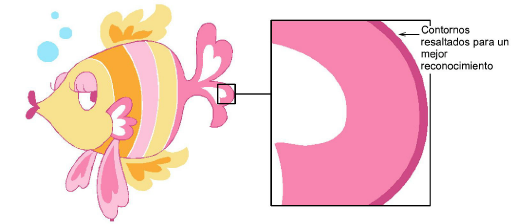Use Ilustraciones > Preparar ilustración para bordado para preparar las ilustraciones de mapa de bits seleccionadas para digitalizar automáticamente.
|
|
Use Ilustraciones > Preparar ilustración para bordado para preparar las ilustraciones de mapa de bits seleccionadas para digitalizar automáticamente. |
Use la herramienta Preparar ilustraciones para bordar para preparar imágenes para la digitalización automática. Esta función automáticamente aplana los colores, resalta los contornos y reduce el ruido. Las áreas circundadas por un contorno negro se reducen a un único color.
1Escanee o importe la imagen a usar. Vea también Ilustraciones compatibles.
2A menos que ya lo haya hecho, use la barra Contexto para dimensionar su ilustración al tamaño planeado.

3Dependiendo del origen, es posible que encuentre tramado, suavizado, u otras fuentes de ‘ruido’ en la imagen. Si la imagen contiene contornos, estos generalmente se verán borrosos por suavizado.
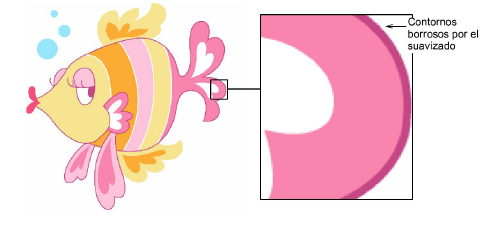
4Seleccione la imagen y haga clic en Preparar ilustraciones para bordado. La imagen aparece tanto en el panel de previsualización ‘antes’ como en él de ‘después’.
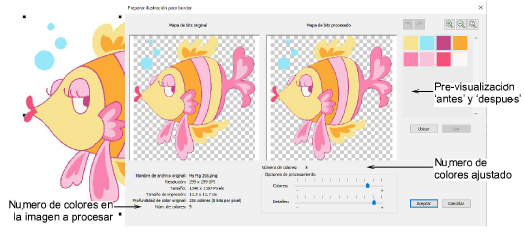
5Revise el número de colores en el mapa de bits procesado. Hatch Embroidery sugiere un número de colores y muestra una vista preliminar de la imagen resultante. Si parece que hay demasiados colores, la imagen probablemente contiene ruido.
6Use el botón de desplazamiento en su ratón para aumentar el zoom e inspeccionar los detalles.
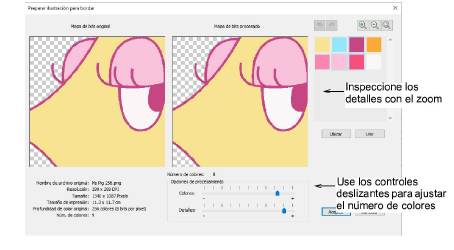
7Ajuste el número total de colores como se requiera:
Si parece haber demasiados colores para representar bien el diseño con hilos, use el control deslizante Colores para disminuir el número de colores.
Si hay muy pocos colores para proporcionar el detalle que usted desea, use Detalles para aumentar el número de colores.
8Ubique y fusione manualmente colores similares como desee:
Manteniendo pulsada la tecla Ctrl, haga clic en colores similares para seleccionar.
Haga clic y mantenga en Ubicar para pre-visualizar.
Haga clic en Fusionar para fusionar todos los colores en un solo color.
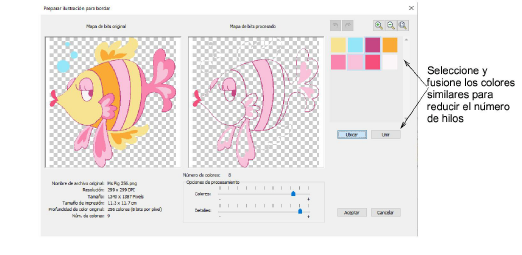
9Haga clic en Aceptar para procesar la imagen. Los colores de imagen deberían reducirse como en la vista previa. Las ilustraciones pueden digitalizarse automáticamente ahora. Vea Auto-digitalizar ilustraciones para más información.